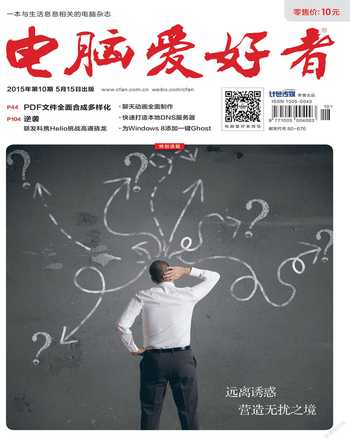自己動手為Windows 8添加一鍵Ghost
阿木
挑戰題描述
Windows XP時代我就喜歡使用一鍵Ghost來備份/還原系統,可是我剛配置的Windows 8.1(UEFI啟動)卻總是無法使用一鍵Ghost,提示不支持UEFI啟動。請問怎么才可以在Windows 8.1中使用一鍵Ghost?(題號:20150902)

解題思路
因為傳統一鍵Ghost都是使用“DOS+Ghost批處理”,然后通過在C:\boot\bcd中添加DOS啟動實現的。現在以UEFI啟動Windows 8.1則使用的是“FAT格式ESP分區+NTFS分區”的形式,默認情況下我們無法在Windows環境下訪問ESP分區,更為關鍵的是引導DOS的文件grldr不支持UEFI啟動,所以常規的一鍵Ghost均無法在Windows 8.1(UEFI啟動)下使用。因此解決這個問題的關鍵是使用支持UEFI啟動的恢復環境,然后使用Ghost制作批處理進行一鍵還原/備份即可。
解題方法
目前支持UEFI啟動恢復環境的是PE系統,一般Windows 8.1(UEFI啟動)都是64位系統,因此我們首先要準備64位PE系統和64位Ghost32.exe,這樣即可使用Ghost一鍵操作了。
啟動記事本輸入下列的代碼保存為Yjbf.bat,放置在D:\備用,命令的作用是調用D:\ghost32.exe(注意需要使用64位Ghost)進行一鍵備份,備份文件保存在D:\win8.gho,備份完自動重啟:
D:\Ghost32 -clone,mode=pdump,src=1:1,dst=1:2\win8.GHO -auto -sure -fro -fx -rb
同上,再次新建一個批處理Yjhy.bat也放置在D:\備用,命令的作用是調用已經制作好的備份D:\win8.gho恢復到C盤,恢復完后自動重啟:
Ghost32 -clone,mode=pload,src=1:2\win8.GHO:1,dst=1:1 -auto -sure -fro -fx -rb
由于默認情況下我們無法直接訪問EFI分區,而Windows 8.1的啟動文件又位于該分區,因此要借助Bootice.exe加載ESP分區。以管理員身份啟動程序,在目標磁盤選中當前硬盤,接著點擊“分區管理”,在打開的管理窗口中可以看到序號為0的分區即為ESP分區,選中它并點擊“分配盤符”(圖1)。
啟動任務管理器,然后將其中的Explorer.exe進程終止,再點擊“文件→運行新任務”,勾選“以系統管理員權限創建此任務”,這樣在資源管理器中就可以看到上述ESP分區了。這個分區主要包含EFI目錄,BCD文件則位于EFI\Microsfot\boot目錄下(圖2)。

接著我們就可以將下載到的64位PE添加到系統中(可以在專業論壇中找到網友制作好的PE系統),下載后解壓其中的Boot.wim、EFI目錄和Boot.sdi到ESP分區即可。需要注意的是,下載到的PE系統一定要有EFI目錄,否則無法成功啟動(圖3)。
再次運行Bootice.exe, 切換到“BCD編輯”,點擊“智能編輯模式”,點擊“添加→新建WIM啟動項”,然后按照下圖的提示,將放置在ESP分區的PE文件添加到啟動菜單中即可(圖4)。
這樣重啟后選擇“一鍵還原”進入,接著運行D:\yjbf.bat或者D:\yjhy.bat,即可使用Ghost一鍵備份或者還原系統了。
本期挑戰題
題號:20151001
難度:4分
挑戰題描述:
京東和蘇寧采用HTTPS協議登錄后,默認不使用安全登錄控件。HTTPS協議本來是安全的協議,正確采用能夠有效防止賬戶信息泄露,可是因為這些電商為了考慮用戶的體驗和降低成本等因素,采用的頁面不是純的HTTPS和大型廠商的證書,這樣導致用戶賬戶非常容易被捕獲。除了廠商改進外(我們控制不了廠商),我們自己可以做些什么來確保自己的信息安全呢?
題號:20151002
難度:3分
挑戰題描述:
現在我們經常可以看到各式各樣的調查方式,既有傳統的紙質調查也有網絡調查。不過傳統的調查方式不但浪費紙張,而且需要花費大量的人力物力進行統計,所以在線調查就成為一種比較普遍的方式。不過各種調查都需要先注冊,很麻煩,能否有不需要注冊就可以快速建立的投票系統?